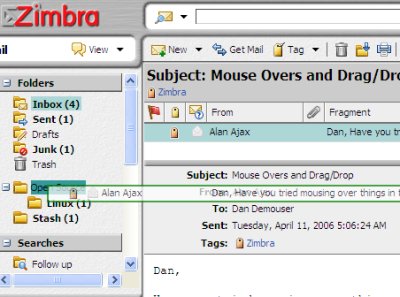Harga VGA card kelas atas umumnya tidak pernah turun walau teknologi dan card yang lebih baru telah muncul di pasaran. Yang kemudian terjadi adalah card kelas atas tersebut menghilang dari pasaran karena produksinya dihentikan. Mencari card bekas pakai dengan harapan bisa mendapatkannya dengan harga murah hampir mustahil karena tetap saja harganya mahal.
Salah satu jawaban persoalan di atas adalah overclocking. Ini dimungkinkan karena VGA card kelas atas memiliki varian yang dijual dengan harga relative lebih murah dan terjangkau. Dengan sedikit trik overclocking, varian tersebut dapat dimodifikasi sehingga kinerjanya menyamai VGA card kelas atas berharga mahal.
Tulisan ini mencoba memberikan panduan seputar overclocking VGA card chipset ATi yaitu seri Radeon 9800 SE yang akan dimodifikasi menjadi Radeon 9800 Pro. Radeon 9800 SE inilah yang dimaksud sebagai varian yang lebih murah dari Radeon 9800 Pro. Modifikasi dilakukan dengan software tertentu yang tidak beresiko terhadap card dan tidak menghilangkan garansinya.
Tingkat keberhasilan modding card ini cukup tinggi. Dari 5 buah sample Radeon 9800 SE keluaran produsen Powercolor yang penulis uji coba, 2 di antaranya dapat di modifikasi ke Radeon 9800 Pro dengan sempurna. 3 lainnya walau juga berhasil dimodifikasi, tetapi ketika diuji dengan 3DMark03 build 340 menghasilkan sedikit checkerboard (kotak-kotak yang menyerupai papan catur muncul di layar) sehingga modifikasi dianggap gagal. Saat pengujian, perangkat PC yang digunakan adalah:
AMD AthlonXP (Barton ) 2500+ @3200+
Abit NF7 v2.0
Corsair LLPT PC-3200 2 x 256 MB, timing 11-2-2-2
Powercolor Radeon 9800 SE 256-bits 128 MB RAM
Enlight 340 Watt
Microsoft Windows XP Pro SP 1
DirectX 9.0b
Hasil uji 3DMark03 build 340 pada Radeon 9800 SE yang telah dimodifikasi ke 9800 Pro mengalami kenaikan hampir 50%.
Pengenalan AwalSebelum melakukan modifikasi sebaiknya kita mengenal lebih dahulu kedua card yaitu Radeon 9800 SE dan Radeon 9800/Pro. Pertama kali yang harus diketahui bahwa varian Radeon 9800, Radeon 9800 Pro dan Radeon 9800 SE menggunakan jenis chip atau core yang sama yaitu ATi R350. Perbandingan dan varian ketiga card dapat dilihat pada tabel berikut ini.
| Card | Vertex Pipelines | Pixel Pipelines | Core Speed | Memory Bus Width | Memory Type | Memory Speed |
| Radeon 9800 SE 128-bits | 4 | 4 x 1 | 325 MHz | 128-bits | DDR | 250-300 MHz |
| Radeon 9800 SE 256-bits 128 MB | 4 | 4 x 1 | 380 MHz | 256-bits | DDR | 300-340 MHz |
| Radeon 9800 | 4 | 8 x 1 | 325 MHz | 256-bits | DDR | 290 MHz |
| Radeon 9800 Pro 128 Mb | 4 | 8 x 1 | 380 MHz | 256-bits | DDR | 340 MHz |
| Radeon 9800 Pro 256 Mb | 4 | 8 x 1 | 380 MHz | 256-bits | DDR 2 | 340-350 MHz |
Radeon 9800 SECard ini adalah versi ekonomis dari Radeon 9800/Pro dimana Radeon 9800 dan Radeon 9800 Pro memiliki 8 pixel pipelines aktif sementara Radeon 9800 SE walau juga memiliki jumlah pipelines 8 tetapi hanya 4 yang aktif, 4 pipelines lainnya dinonaktifkan oleh ATi. Keempat pipelines yang tidak aktif inilah yang menjadi kekhususan dan daya tarik dari versi SE.
Ada 2 model Radeon 9800 SE. Model yang pertama dengan arsitektur memori 256-bit yang layout chip memorinya berbentuk L (L-shape). Model kedua memiliki arsitektur memori 128-bit yang konfigurasi memorinya berbentuk I ( I-shape). Kedua model ini dapat dimodifikasi menjadi Radeon 9800 Pro, tetapi kinerja dan kemudahan modifikasi dari model 256-bit lebih baik dibandingkan dengan yang model 128-bit. Dengan demikian walau VGA card yang digunakan di sini adalah model 256-bit buatan Powercolor, tetapi metode soft modding yang dipaparkan di sini juga berlaku untuk card Radeon 9800 SE dari produsen lainnya, termasuk yang berarsitektur memori 128-bit.
Mengapa SE Dapat Menjadi Pro?Tidak semua card Radeon 9800 SE yang beredar di pasaran dapat dengan sukses dimodifikasi ke Radeon 9800 Pro. Card yang bagaimana dan mengapa sebenarnya card SE ini dapat dimodifikasi? Seperti diketahui core R350 yang dipakai di 9800 SE dan 9800 Pro dibuat oleh TSMC (Taiwan Semiconductor Manufacturing Company Ltd. – Red). Lantas, mengapa ada 2 varian R350 yang beredar yaitu R350 dengan 8 pipelines dan R350 dengan 4 pipelines, sedangkan TSMC hanya membuat 1 tipe R350 yaitu core dengan 8 pipelines?
Tidak semua proses pembuatan core R350 berjalan sempurna. Ketidaksempurnaan tersebut disebabkan oleh beberapa faktor seperti misalnya tekanan yang bisa membuat sejumlah chip pada setiap wafer tidak berfungsi normal. Tetapi membuang chip-chip yang tidak sempurna itu tentu merugikan.
ATi memilih untuk tetap memanfaatkannya dan memfungsikan sisi yang masih baik, sedangkan pipelines yang rusak dinonaktifkan. Card dengan chip 4 pipelines inilah yang dijual sebagai Radeon 9800 SE. Chip seperti ini tidak bisa dimodifikasi karena pipelinesnya jelas cacat secara fisik. Setiap usaha untuk mengaktifkan pipelines yang dinonaktifkan itu akan menghasilkan artifact yang secara visual merusak.
Perkembangan selanjutnyaSemakin lama pembuatan R350 oleh TSMC semakin sempurna karena telah mengalami banyak perbaikan dibanding ketika pertama kali diluncurkan. Artinya, chip-chip terbaru yang dipasang pada Radeon 9800 SE sebenarnya adalah chip-chip yang tidak cacat pada semua pipelinesnya. Lantas, jika core R350 keluaran terakhir banyak yang telah memiliki fisik sempurna mengapa masih dijual sebagai 9800 SE, bukankah seharusnya itu untuk 9800 Pro?
Bagaimanapun ATi tidak bisa menolak kekuatan dan tuntutan pasar. Jika permintaan terhadap card 9800 SE tetap atau semakin tinggi maka ATi mau tak mau terpaksa me-remark dan menjual chip R350 yang sempurna itu sebagai 9800 SE dengan cara menonaktifkan 4 pipelines yang sebenarnya berfungsi baik. Chip yang sudah diremark ini secara fisik tidak berbeda sama sekali dengan chip R350 untuk 9800 Pro. Radeon 9800 SE dengan chip seperti inilah yang sangat mudah dimodifikasi ke 9800 Pro karena 4 pipelines yang sudah di nonaktifkan dapat diaktifkan kembali tanpa menimbulkan artifact dan checkerboard.
Dengan demikian ada 3 jenis core R350 yang dipakai 9800 SE. Jenis pertama adalah jenis yang sempurna. 9800 SE yang memakai core ini dapat dimodifikasi ke 9800 Pro sepenuhnya tanpa masalah. Kedua adalah jenis yang dapat dimodifikasi ke 9800 Pro tetapi tidak sempurna karena menghasilkan artifak atau checkerboard. Hal ini disebabkan oleh satu atau beberapa pipelines yang diaktifkan mengalami kerusakan permanen. Ketiga adalah jenis R350 yang sama sekali tidak dapat dimodifikasi karena satu atau beberapa pipelines yang dinonaktifkan mengalami kerusakan fisik permanen. Card yang memakai core jenis ini tidak akan dapat berfungsi bila pipelinesnya yang dinonaktifkan dicoba untuk diaktifkan. Sedikit catatan untuk R350, core ini tidak mungkin dapat berjalan dengan 5,6 atau 7 pipelines. Core ini hanya dapat berfungsi dengan 4 atau 8 pipelines aktif saja.

Gambar atas adalah VGA Radeon 9800 SE dan bawah adalah Radeon 9800 Pro dari produsen yang sama. Dua card identik yang dari luar hanya dibedakan oleh warna heatsinknya.
Sebelum melakukan modding, dianjurkan untuk terlebih dahulu mengganti HSF bawaan card 9800 yang sama dengan yang dipakai Radeon 9700 Pro yang menggunakan core R300, karena R350 yang digunakan Radeon 9800 SE memiliki lebih banyak transistor yang membuatnya lebih panas dibanding R300. Modding dengan mengaktifkan 4 pipelines tentu akan membuatnya lebih panas lagi. Selain itu juga disarankan untuk memasang ramsink pada memory-nya. Panas yang tidak ditanggulangi secara baik akan membuat kinerja card tidak maksimal.
Sebelum memasang HSF yang baru, oleskan thermal paste berkualitas pada core R350. Harap diperhatikan, thermal paste harus cukup tebal karena ada retentions di sekeliling core yang juga cukup tebal. Retentions ini berfungsi sebagai pelindung core dari tekanan heatsink yang besar.

Zalman ZM-80C dengan fan optional ZP-0, pendingin yang digunakan dalam modding 9800 SE ke 9800 Pro
Softmod Radeon 9800 SE tidak akan menghilangkan atau merusak garansi yang ada karena tidak dilakukan secara fisik. Jika setelah softmod card tidak berfungsi maka hanya perlu mengembalikannya ke kondisi semula dengan driver standard..
Masalah penggantian sistem pendingin seperti disebut di atas juga tidak akan jadi masalah karena label garansi biasanya tidak ditempelkan di HSF. Jika pelepasan HSF dilakukan dengan hati-hati maka semuanya akan baik.
Tools SoftmodSoftmod 9800 SE ke 9800 Pro dapat dilakukan dengan 2 cara. Pertama dengan menggunakan driver resmi dari ATI yaitu Catalyst yang kemudian di-patch. Patch yang digunakan disini adalah yang dikembangkan oleh OCFaq. Setelah diinstal, driver patch ini akan memodifikasi Radeon 9800 SE menjadi 9800 Pro dengan mengaktifkan semua (8) pipelinesnya. Patch dari OCFaq ini dapat dipilih di http://softmod.ocfaq.com/download.php
Cara kedua adalah softmod menggunakan driver yang dikembangkan oleh Omega. Omega driver adalah driver Catalyst yang telah dimodifikasi dan ditweak untuk meningkatkan kinerja dan kualitas gambar yang dalam hal ini tentu saja memodifikasi 9800 SE menjadi 9800 Pro dengan mengaktifkan ke 8 pipelinesnya. Omega driver yang dipakai di sini adalah Omega Driver for Windows 2K-XP versi 2.5.58. Driver versi ini dan software lain yang dipakai di sini bisa di download di situs www.omegacorner.com.
Cara pertama dan kedua bisa dipilih tergantung keinginan. Sebagai saran, memang ada baiknya mencoba kedua cara di atas untuk memperoleh kinerja terbaik dari card yang di modding, sebab kedua cara di atas setelah ditest memberikan hasil skor yang berbeda walau perbedaannya tidak besar. Tools lain yang dibutuhkan untuk melakukan pengujian adalah ATITool dan software 3DMark03 build 340.
Softmod 9800 SESesudah card Radeon 9800 SE siap dan di-install di slot AGP, pasang konektor molex power 4 pin lalu nyalakan PC. Jika sebelumnya terdapat driver VGA lain baik itu Catalyst sekalipun maka sebaiknya driver itu di uninstall terlebih dahulu dari sistem sampai semuanya bersih. Kemudian installah Omega Driver. Cukup klik 2 kali icon file tersebut untuk menjalankan proses instalasi. Akan muncul screen seperti di bawah ini, kemudian klik Next.
Klik kembali Next sampai screen di bawah ini terlihat. Pada bagian ini klik pilihan ketiga “Soft-Mod 9800SE Omega Driver” lalu klik Next.
Ketika screen di bawah ini muncul perhatikan dengan baik. Pada bagian ini akan ditemui 3 pilihan mengenai utility tambahan dari Omega Driver. ATItools dan RadLinker sebaiknya di-install untuk pengujian setelah softmod dan diperlukan jika ingin meng-overclock lebih jauh 9800 SE yang sudah di-modding, sedang Multires tidak terlalu penting dan bisa diabaikan. Klik next sesudahnya untuk menuju screen berikutnya.
Ketika semua yang diperlukan untuk proses instalasi sudah lengkap maka akan muncul konfirmasi seperti screen di bawah ini. Klik Next.
Kemudian akan muncul pop-up untuk meyakinkan proses instalasi sekali lagi. Klik Yes.
Bila screen konfirmasi WHQL-certified seperti di bawah ini muncul, abaikan saja dan klik Continue Anyway.
Setelah proses instalasi lengkap, maka installer akan meminta untuk me-restart komputer. Klik Finish dan biarkan komputer melakukan restart.
Sesudah reboot , maka Radeon 9800 SE sudah berfungsi seperti Radeon 9800 Pro, sangat mudah bukan?
Menguji Card Hasil SoftmodSesudah proses di atas selesai, jalankan software ATITool untuk melihat keberhasilan proses softmod ini. Klik tombol Setting untuk menampilkan screen di bawah ini.
Perhatikan bagian Active Pipelinesnya, gambar sebelah kiri sebelum softmod (4) dan gambar sebelah kanan sesudah softmod (8).
Lalu setelah sukses mengaktifkan 8 pipelinesnya, jalankan software 3Dmark03 build 340 untuk melihat apakah modding sempurna atau menghasilkan artifak atau checkerboard. Bila keduanya tidak ditemui maka softmod yang dilakukan dinyatakan selesai dengan hasil yang sangat baik.
Keberhasilan dan Ketidakberhasilan1. Sesudah menginstal Driver Omega komputer tidak dapat booting kembali ke Windows. Jika ini terjadi maka kemungkinan card tersebut menggunakan core yang tidak dapat dimodifikasi, disebabkan oleh rusaknya beberapa pipelines yang tidak diaktifkan. Kerusakan ini sama sekali tidak terlihat dari fisik luarnya. Jika ini terjadi maka uninstall Driver Omega tadi dan kembali ke driver standard Catalyst.
2. Softmod berhasil tetapi ketika ditest dengan 3Dmark03 atau game demo terdapat artifak atau checkerboard. Jika ini terjadi maka kemungkinan besar 1 atau lebih pipelines mengalami kerusakan kecil. Tinggalkan saja card ini dan uji yang lainnya. Perhatikan kedua gambar di bawah ini untuk melihat softmod yang berhasil dan yang menimbulkan checkerboard.
Gambar atas adalah screenshot untuk proses modifikasi yang berhasil. Sementara gambar bawah adalah screenshot atas proses modifikasi yang tidak sempurna akibat ketidakmampuan card. Lihat checkerboard yang berbentuk papan catur di sebelah kanan.
3. Softmod berhasil dan semuanya berjalan baik setelah diuji dengan software-software yang disebutkan di atas.
Masih Bisa DitingkatkanCard Radeon 9800 SE yang sudah sukses disoftmod ke Radeon 9800 Pro masih dapat ditingkatkan kinerjanya dengan dengan menaikkan core speed dan memory speed-nya menggunakan software RadLinker atau ATITools di atas. Bahkan jika beruntung, core speed dan memory speed dapat menyamai Radeon 9800 XT (412/365) yang harganya cukup jauh di atas Radeon 9800 Pro. Jika anda ingin demikian, coba naikkan sedikit demi sedikit sambil mengetest kemampuannya secara bertahap.
KesimpulanBila anda memiliki VGA card Radeon 9800 SE atau berencana membelinya maka anda bisa men-tweak-nya ke 9800 Pro. Bagi yang sudah memilikinya memang tidak ada jaminan penuh bahwa softmod akan berhasil sempurna tapi bila ternyata berhasil maka kinerja yang didapatkan sebanding atau bahkan lebih dari usaha yang dilakukan. Bagi yang berencana membelinya maka pastikan card itu bisa di softmod ke 9800 Pro.
Dalam uji coba dengan 3Dmark03, kenaikan skor yang didapatkan hampir dua kali lipat dari sebelumnya. Game-game berat seperti Doom III dan Farcry yang membutuhkan kekuatan grafik tinggi juga telah diuji coba pada card hasil softmod ini dan berjalan dengan baik pada resolusi tinggi.
Dengan fakta seperti ini maka tidak ada alasan untuk membiarkan 9800 SE berjalan pada kondisi standar. Bila pun softmod tidak berhasil dilakukan maka pemilik tidak akan kehilangan apapun karena dapat dengan mudah dikembalikan ke kondisi semula, tapi bila berhasil maka yang didapatkan adalah kinerja tinggi dengan biaya gratis.
Seperti biasa, tetap diingatkan bahwa dalam proses overclocking, sekecil apapun resiko tetap mungkin ada. Tulisan ini memberikan apa yang perlu diketahui dalam proses softmod 9800 SE ke 9800 Pro. Penulis tidak bertanggung jawab terhadap resiko kerusakan yang mungkin terjadi. Selamat melakukan modding.
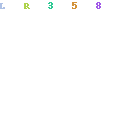
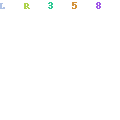
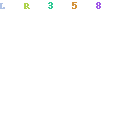
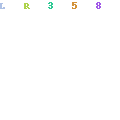
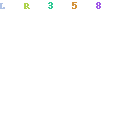
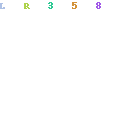
 Kata overclock mungkin menjadi bahasa asing bagi seorang pemula yang tertarik dibidang hardware. Tetapi bagi mereka yang sudah mahir dibidang hardwawe, kata tersebut merupakan sebuah kata baku dan digunakan dalam kehidupan sehari hari.
Kata overclock mungkin menjadi bahasa asing bagi seorang pemula yang tertarik dibidang hardware. Tetapi bagi mereka yang sudah mahir dibidang hardwawe, kata tersebut merupakan sebuah kata baku dan digunakan dalam kehidupan sehari hari.

 Gambar atas adalah VGA Radeon 9800 SE dan bawah adalah Radeon 9800 Pro dari produsen yang sama. Dua card identik yang dari luar hanya dibedakan oleh warna heatsinknya.
Gambar atas adalah VGA Radeon 9800 SE dan bawah adalah Radeon 9800 Pro dari produsen yang sama. Dua card identik yang dari luar hanya dibedakan oleh warna heatsinknya. Zalman ZM-80C dengan fan optional ZP-0, pendingin yang digunakan dalam modding 9800 SE ke 9800 Pro
Zalman ZM-80C dengan fan optional ZP-0, pendingin yang digunakan dalam modding 9800 SE ke 9800 Pro









 Zimbra Collaboration Suite (ZCS) adalah aplikasi kolaborasi yang memiliki dual lisensi. Salah satu lisensi yang dapat dipakai oleh para pengguna OpenSUSE yang menginginkan aplikasi mail server yang powerful adalah lisensi MPL (Mozilla Public License)
Zimbra Collaboration Suite (ZCS) adalah aplikasi kolaborasi yang memiliki dual lisensi. Salah satu lisensi yang dapat dipakai oleh para pengguna OpenSUSE yang menginginkan aplikasi mail server yang powerful adalah lisensi MPL (Mozilla Public License)